Memasang Perangkat Penyimpan Internal
Mac Pro dilengkapi dengan enam ruang untuk drive internal: dua drive optik, dan
empat hard disk atau solid state drive. Pada sebagian besar konfigurasi, drive hard disk
tunggal diletakkan di tempat hard drive pertama, sementara drive optik diletakkan di
tempat drive optik atas.
Anda dapat memasang hingga tiga drive hard disk SATA (Serial ATA) nirkabel 3,5 inci
ke tempat drive yang kosong. Drive yang akan dipasang harus memenuhi spesifikasi
berikut:
Â
Jenis: SATA 3 Gb/d
Â
Lebar: 3,9 inci (102 mm)
Â
Tebal: 5,7 inci (147 mm)
Â
Tinggi: 1,0 inci (25,4 mm)
Anda dapat memasang hingga tiga drive solid state disk (SSD) 2,5 inci ke tempat drive
yang kosong. Drive yang akan dipasang harus memenuhi spesifikasi berikut:
Â
Jenis: SATA 3 Gb/d
Â
Lebar: 2,5 inci (63,5 mm)
Solid state drive (SSD) dilengkapi adaptor untuk tempat drive 3,5 inci.
Untuk informasi lebih lanjut tentang persyaratan atau perangkat yang didukung,
kunjungi Penjual Resmi Apple, Apple Store di www.apple.com/id/store, atau Mac Pro
situs web Support di www.apple.com/asia/support/macpro.
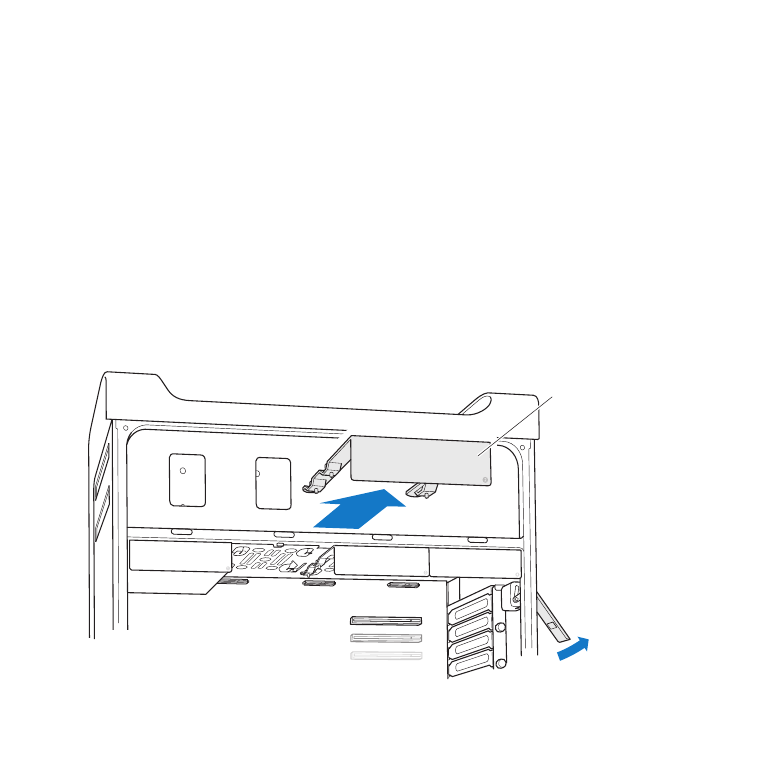
62
Bab 3
Meningkatkan Performa Komputer Anda
Memasang Drive Hard Disk Serial ATA
Mac Pro dapat dipasang dengan maksimal empat drive hard disk SATA internal 1 inci
di tempat hard drive. Jika Mac Pro dilengkapi dengan drive tunggal, drive ini terletak di
tempat drive pertama. Anda dapat memasang drive di tempat kedua, ketiga, dan keempat.
Untuk memasang drive hard disk:
1
Buka Mac Pro, lalu lepaskan panel samping dengan mengikuti petunjuk di bagian
“Membuka Mac Pro” pada halaman 39.
2
Angkat kait untuk membuka penguncian penahan drive.
Catatan: Jika kait diturunkan, penahan akan terkunci di tempat drive serta tidak dapat
dilepaskan.
3
Tarik penahan hard drive dari tempat drive.
Penahan drive
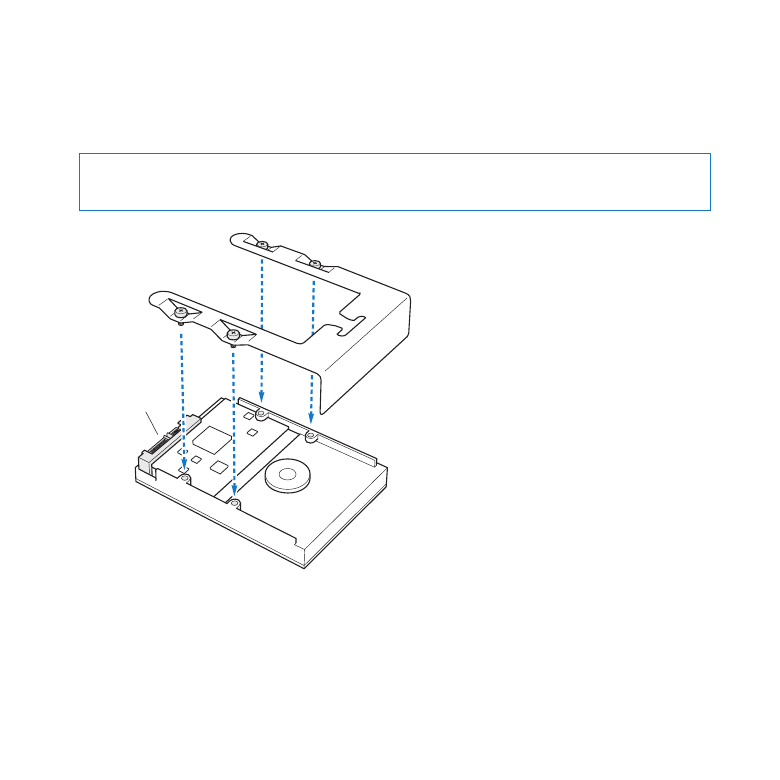
63
Bab 3
Meningkatkan Performa Komputer Anda
4
Letakkan penahan di atas drive hard disk dengan konektor berada di bagian belakang.
5
Gunakan keempat sekrup yang terpasang pada penahan untuk mengencangkan drive
hard disk ke penahan.
PEMBERITAHUAN:
Pegang kedua sisi drive. Agar drive tidak rusak, jangan sentuh
papan sirkuit cetak.
Konektor
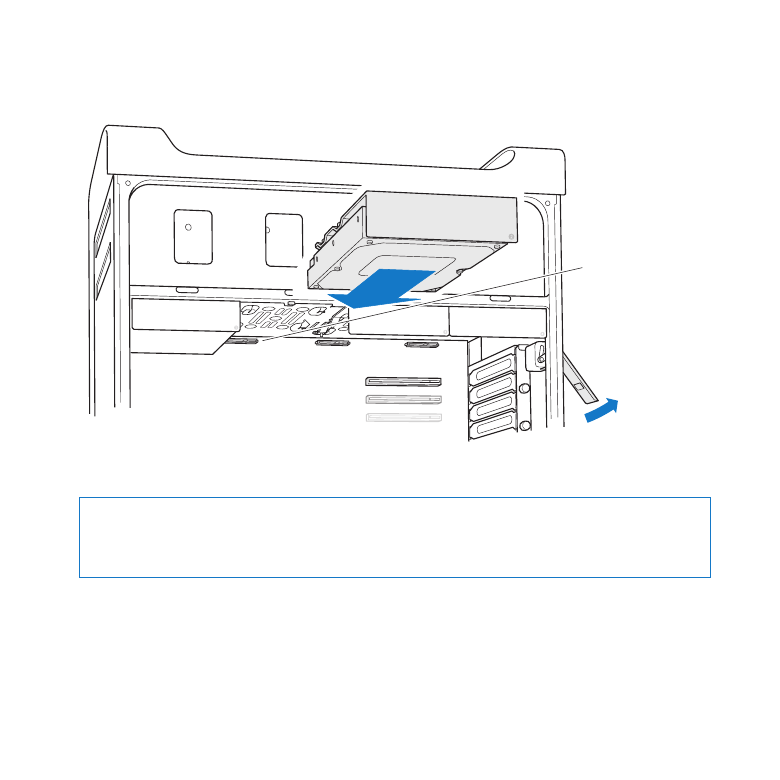
64
Bab 3
Meningkatkan Performa Komputer Anda
6
Angkat kait, lalu geser penahan pada pengarahnya ke tempat drive hingga menyentuh
konektor hard drive serta terpasang di tempatnya dengan benar.
Konektor
drive
7
Pasang kembali panel samping sesuai petunjuk yang dimulai dari halaman 52.
PEMBERITAHUAN:
Selalu pasang kembali panel samping setelah pemasangan
komponen selesai dilakukan. Mac Pro tidak akan berfungsi dengan benar jika panel
samping tidak terpasang.
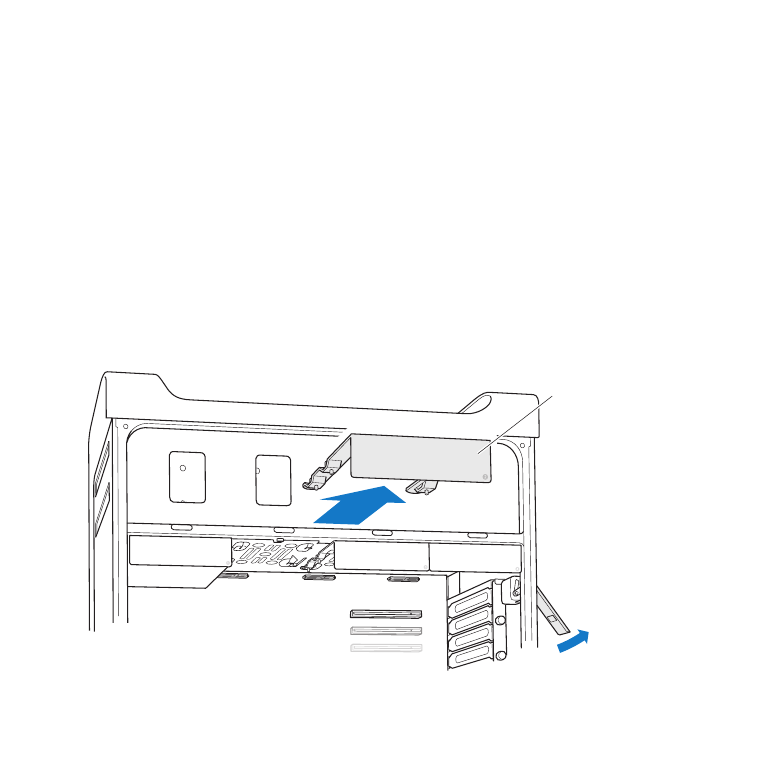
65
Bab 3
Meningkatkan Performa Komputer Anda
Memasang Solid State Drive
Mac Pro dapat dipasang dengan maksimal empat drive hard disk SATA internal 2,5 inci
di tempat hard drive. Jika Mac Pro dilengkapi dengan drive tunggal, drive ini terletak di
tempat drive pertama. Anda dapat memasang drive di tempat kedua, ketiga, dan keempat.
Untuk memasang solid state drive:
1
Buka Mac Pro, lalu lepaskan panel samping dengan mengikuti petunjuk di “Membuka
Mac Pro” pada halaman 39.
2
Angkat kait untuk membuka penguncian penahan drive.
Catatan: Jika kait diturunkan, penahan akan terkunci di tempat drive serta tidak dapat
dilepaskan.
3
Tarik penahan hard drive dari tempat drive.
Penahan drive
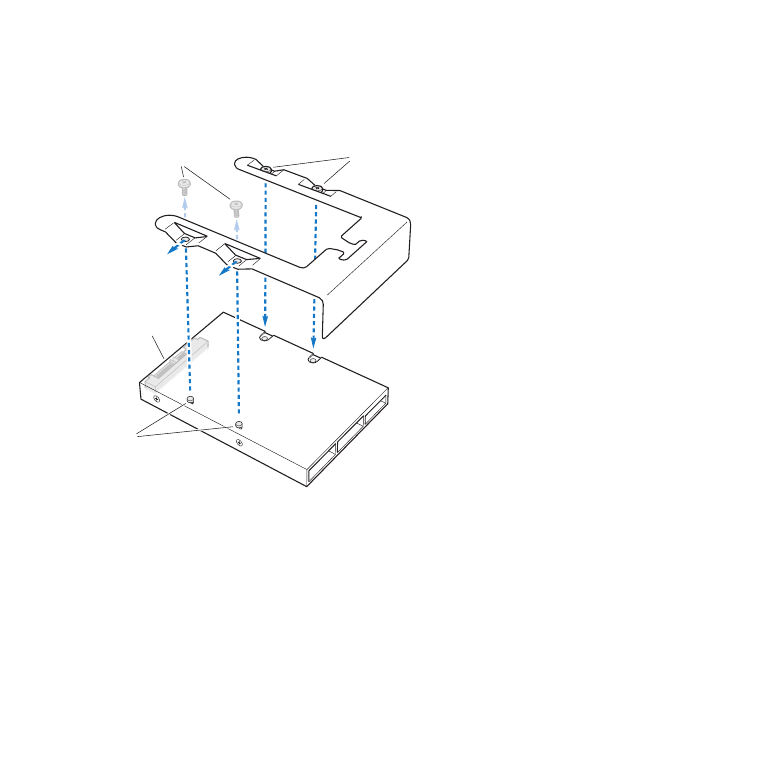
66
Bab 3
Meningkatkan Performa Komputer Anda
4
Lepaskan dua sekrup dari penahan drive carrier seperti yang ditunjukkan. Anda akan
memasang adaptor SSD pada penahan drive menggunakan dua sekrup yang tersisa.
Simpan sekrup yang dilepas pada tempat aman.
Konektor
Pengait
Sekrup
Sekrup yang tidak
digunakan (2)
5
Letakkan penahan drive di atas adaptor SSD dengan konektor drive berada di bagian
belakang seperti yang ditunjukkan. Masukan dua pengait di atas adaptor ke lubang
penahan drive. Kencangkan dua sekrup di atas penahan untuk memasang penutup
SSD ke penahan.
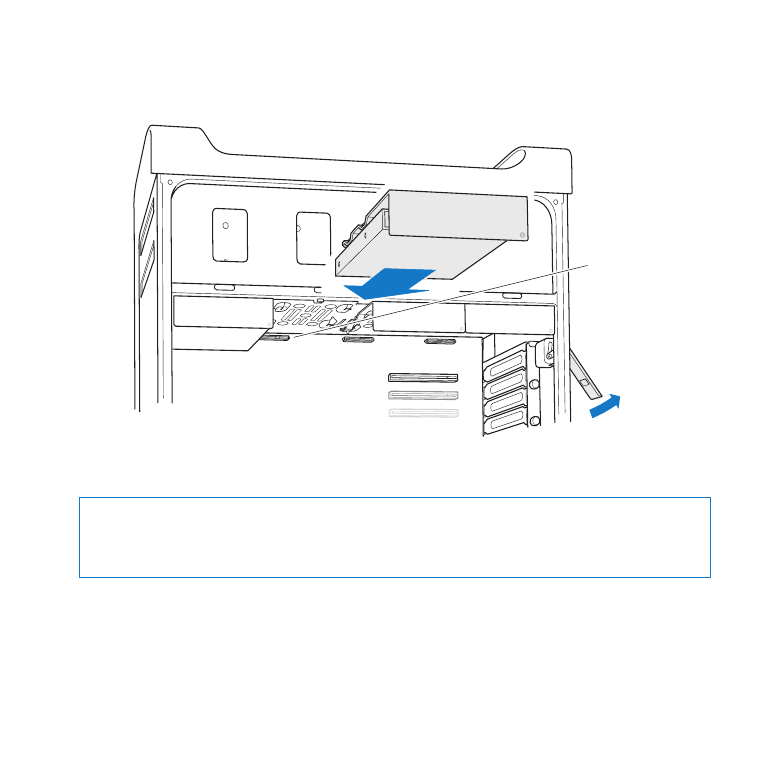
67
Bab 3
Meningkatkan Performa Komputer Anda
6
Angkat kait, lalu geser penahan pada pengarahnya ke tempat drive hingga menyentuh
konektor hard drive serta terpasang di tempatnya dengan benar.
Konektor
drive
7
Pasang kembali panel samping sesuai petunjuk yang dimulai dari halaman 52.
PEMBERITAHUAN:
Selalu pasang kembali panel samping setelah pemasangan
komponen selesai dilakukan. Mac Pro tidak akan berfungsi dengan benar jika panel
samping tidak terpasang.
68
Bab 3
Meningkatkan Performa Komputer Anda
Mengganti Drive Optik
Mac Pro dilengkapi dengan satu atau dua SuperDrive yang terpasang di tempat drive
optik. Ikuti petunjuk di bawah ini untuk mengganti drive optik.
Catatan: Hubungi produsen drive atau kunjungi situs web produsen terkait untuk
menentukan apakah drive telah diatur ke modus kabel. Sebelum dipasang, atur drive
ke modus kabel jika produsen belum melakukannya.
Untuk mengganti drive optik:
1
Buka Mac Pro, lalu lepaskan panel samping dengan mengikuti petunjuk di bagian
“Membuka Mac Pro” pada halaman 39.
2
Angkat kait untuk membuka penguncian penahan drive optik.
Jika kait diturunkan, drive dan penahan akan terkunci di tempat drive optik serta tidak
dapat dilepaskan.
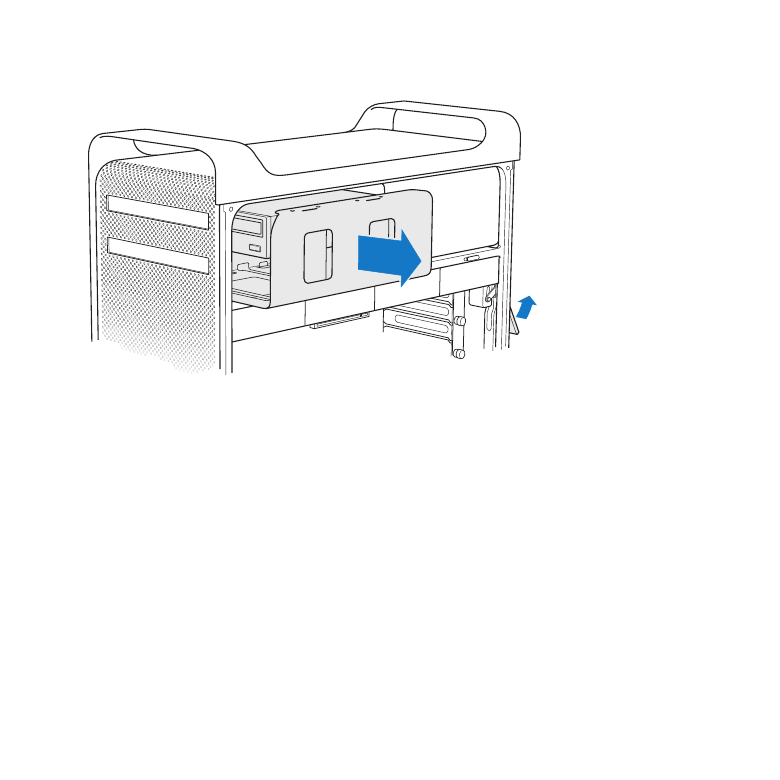
69
Bab 3
Meningkatkan Performa Komputer Anda
3
Tarik sebagian penahan hard drive dari tempat drive optik.
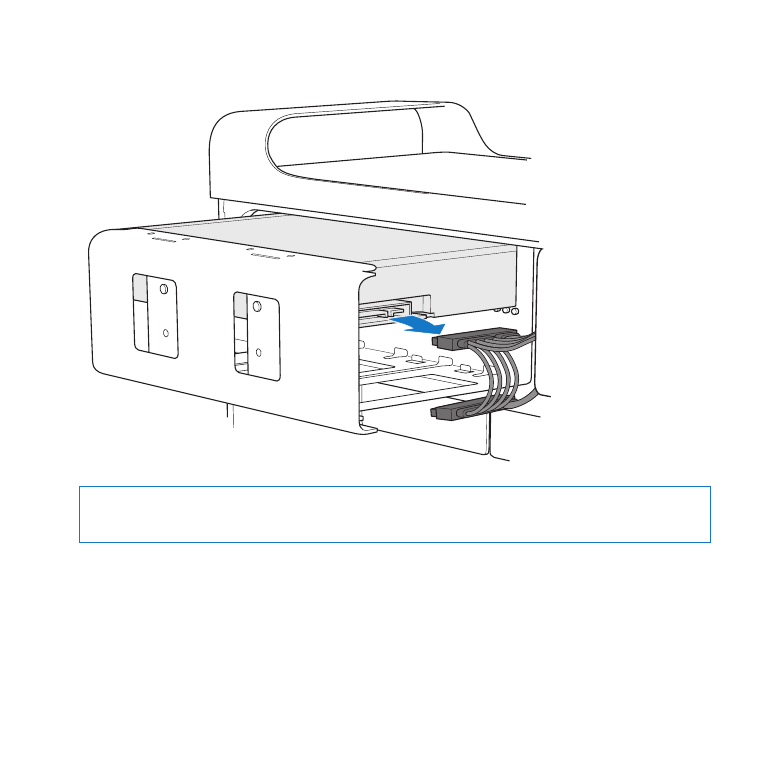
70
Bab 3
Meningkatkan Performa Komputer Anda
4
Lepaskan kabel dari drive optik, lalu keluarkan penahan dari tempat drive optik.
PEMBERITAHUAN:
Jika drive optik akan dipasang atau diganti, gunakan kabel asli dari
Apple yang disertakan bersama Mac Pro.
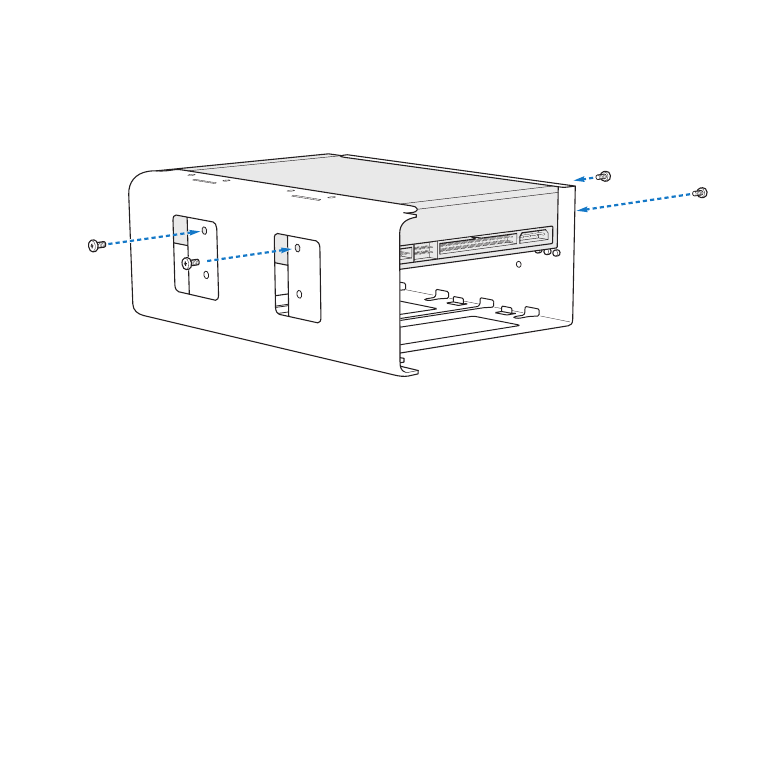
71
Bab 3
Meningkatkan Performa Komputer Anda
5
Lepaskan drive optik dari penahan dengan membuka keempat sekrup penahannya.
6
Gunakan keempat sekrup dari drive optik sebelumnya untuk mengencangkan drive
pengganti ke penahan.
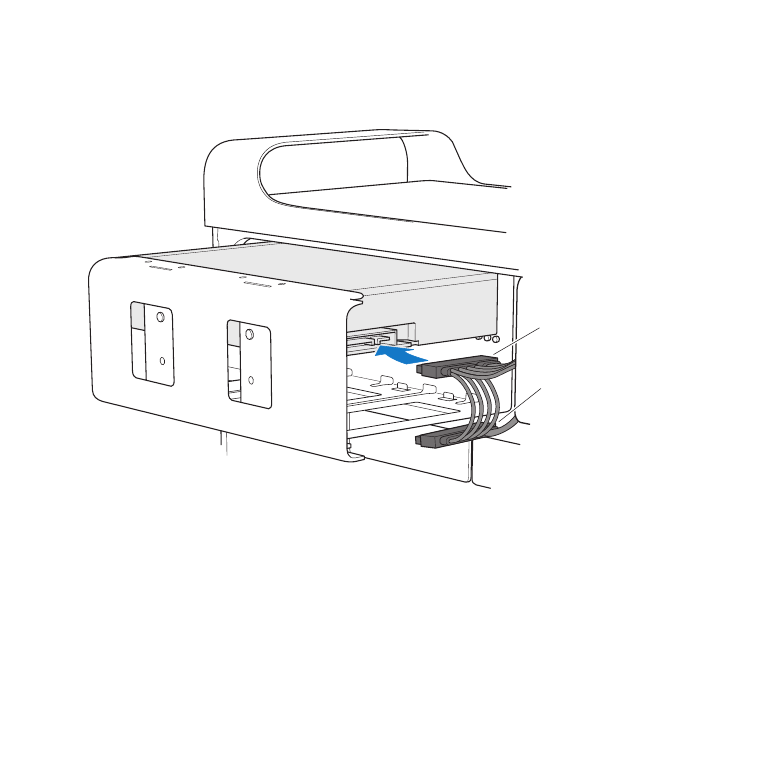
72
Bab 3
Meningkatkan Performa Komputer Anda
7
Geser sebagian drive optik dan penahan pada pengarahnya ke tempat drive optik.
8
Pasang kabel ke bagian belakang drive optik.
Konektor tengah
kabel
Konektor ujung
kabel
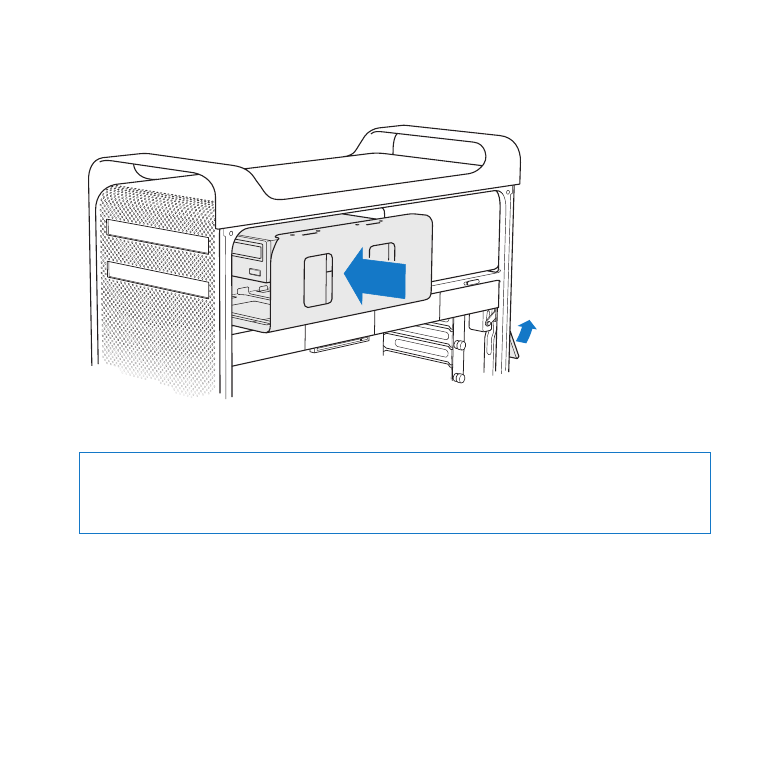
73
Bab 3
Meningkatkan Performa Komputer Anda
9
Angkat kait, geser penahan drive ke tempat drive optik, lalu dorong hingga terpasang
pada posisinya.
10
Pasang kembali panel samping sesuai petunjuk yang dimulai dari halaman 52.
PEMBERITAHUAN:
Selalu pasang kembali panel samping setelah pemasangan
komponen selesai dilakukan. Mac Pro tidak akan berfungsi dengan benar jika panel
samping tidak terpasang.
74
Bab 3
Meningkatkan Performa Komputer Anda